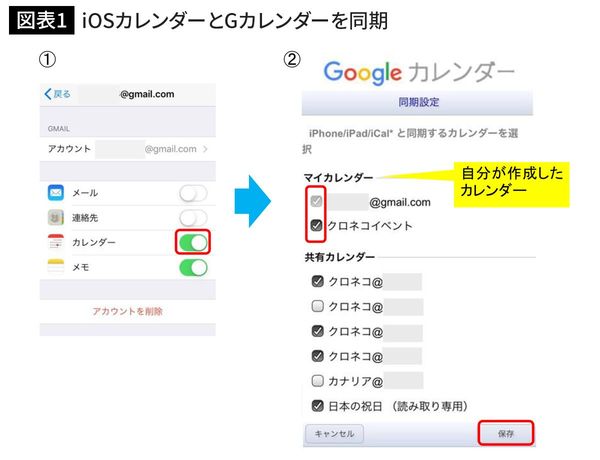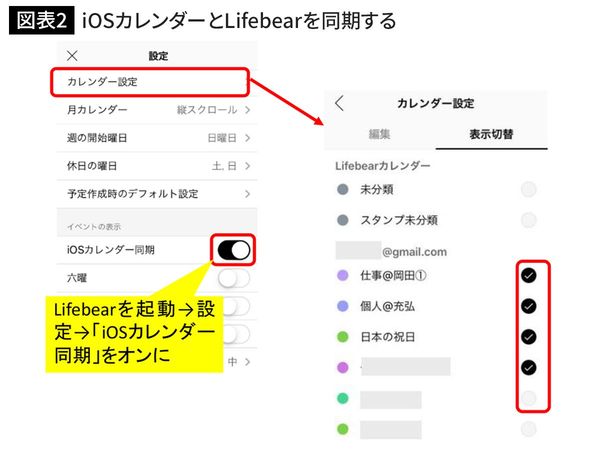2.「Googleカレンダー+Lifebear」が最強の組み合わせ
iPhoneの標準カレンダーアプリも、スマホのGoogleカレンダーアプリも、パソコン版のGoogleカレンダーとは月表示の見え方が異なります。
私は、月表示の画面で多くの情報を俯瞰してから、スケジュール判断をしたいので、その理想画面に最も近いLifebearというアプリを使っています。
LifebearはGoogleカレンダーと同期ができて、視認性や操作性に優れているのが特徴です。私はこれまで色々なカレンダーアプリを試してきましたが、このアプリが最も違和感なく使えて、知りたい情報に最短距離で到達できると感じています。
そこで、以下にLifebearの初期設定と使い方について紹介したいと思います。
Lifebearの初期設定
Lifebearは、iPhone標準カレンダーを経由してGoogleカレンダーと同期するため、まずはGoogleカレンダーとiPhone標準カレンダーの同期設定を行います(図表1)。
設定方法は以下の通りです。
①設定→アカウントとパスワード→アカウントからGoogleアカウントを選択→カレンダーをオンに
②iPhoneのブラウザで以下のURLを入力し、同期したいカレンダーにチェックを入れて画面右下の「保存」を押す。
https://calendar.google.com/calendar/iphoneselect
③Life Bearのインストールとアカウント設定
その後、iOSカレンダーとLife Bearカレンダーの同期を行います(図表2)。
Lifebearの使い方
基本的にはGoogleカレンダーと使い方はほぼ同じです。
私の場合は、アポを忘れないようにするため、通知機能を使って、出発30分前にアラート表示させるようにしています。また、繰り返し機能を使って、週次・月次の予定を定例化するようにしています。
ただし、Lifebearはファイル添付ができないので、必要であれば、Googleカレンダーのアプリを使うと、Googleドライブからファイル添付が可能になります。